mac 强制关闭快捷键(如何让Mac键盘的弹出键再次有用)

Mac 的妙控键盘有一个弹出键,但它不需要它,因为现代 Mac 没有任何可弹出的驱动器。您可以重新调整该密钥的用途,使其做一些更有用的事情,我们将向您展示如何操作。
下面,我们将通过三种不同的方式向您介绍如何充分利用 Mac 的 Eject 键。其中一些会要求您下载其他应用程序,而另一些则不会。但它们都非常棒,最重要的是,让曾经无用的钥匙变得更有用。
使用 macOS 内置的功能
macOS 有自己的一组键盘快捷键,它们利用了弹出键并且开箱即用。以下是您无需任何其他软件即可完成的快速操作:
- Control Eject 会显示一个对话框,让您可以选择让 Mac 进入睡眠状态、重新启动或关闭它。
- Command Option Eject 让您的 Mac 进入睡眠状态。
- Control Command Eject 重新启动您的 Mac。
- Control Option Command Eject 关闭 Mac。
- Control Shift Eject 让您的显示器进入睡眠状态,但让您的 Mac 保持清醒。
但是,如果您希望从键盘的弹出键中获得更多功能,则可以使用一些第三方选项来帮助增强它。
使用卡宾枪
Karabiner 是一个应用程序,可让您配置弹出键以模仿其他按键或鼠标点击。它还具有更高级的选项,可实现更强大的自定义,但出于我们的目的,我们将重点关注其更简单的选项。它也是开源的,你可以 免费下载。
从 Mac 的 Applications 文件夹中打开 Karabiner-Elements。
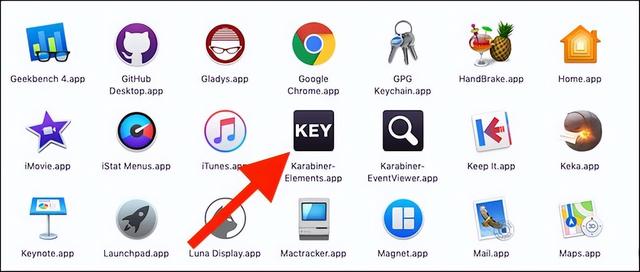
选择“简单修改”选项卡,然后单击窗口底部的“添加项目”按钮。

单击“从键”列中的空框,然后选择要更改其行为的键。出于我们的目的,请单击“弹出”。

在“To Key”列中执行相同操作,选择您希望 Eject 键启动的按键。

按 Eject 键测试您的工作。如果一切正常,您选择的按键将被启动。如果您需要编辑功能,请更改“From Key”或“To Keys”。如果要撤销所有操作,请单击项目旁边的“删除”按钮。
使用喷射器
无论是外部硬盘驱动器、USB 驱动器还是磁盘映像,Ejector 都可以让您快速轻松地弹出卷。如果您打算全职使用它,则需要花费 10 美元,但由于有 7 天的试用期,您可以试运行它。
要开始使用,请下载并安装它。按 Eject 键,Ejector 将自动打开。从那里,单击要弹出的卷,然后单击“弹出”按钮。

如果您发现需要定期弹出卷,那么 Ejector 可能非常值得您花 10 美元。Ejector 还可以强制弹出顽固的卷——在单击“弹出”时按住 Option Alt 可强制 macOS 弹出该卷。
,免责声明:本文仅代表文章作者的个人观点,与本站无关。其原创性、真实性以及文中陈述文字和内容未经本站证实,对本文以及其中全部或者部分内容文字的真实性、完整性和原创性本站不作任何保证或承诺,请读者仅作参考,并自行核实相关内容。文章投诉邮箱:anhduc.ph@yahoo.com






